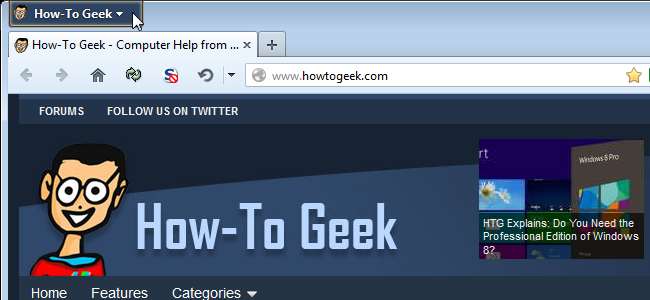
Te-ai săturat să privești butonul portocaliu din meniul Firefox? Interfața Firefox este complet personalizabilă, astfel încât să puteți schimba culoarea, textul și alte proprietăți ale butonului meniului Firefox pentru a crea propriul aspect personalizat.
Pentru a schimba aspectul butonului meniului Firefox, vom edita fișierul userChrome.css. Acest fișier vă permite să modificați aspectul oricărei părți din Firefox, precum și funcționalitatea sa.

Înainte de a ne scufunda în editarea fișierului userChrome.css, vom instala un supliment, numit ChromEdit Plus, care ne va permite să edităm cu ușurință fișierul și să-l salvăm în formatul corect. Faceți clic pe următorul link pentru a accesa pagina web ChromEdit Plus.
Faceți clic pe butonul Adăugați la Firefox din pagină.
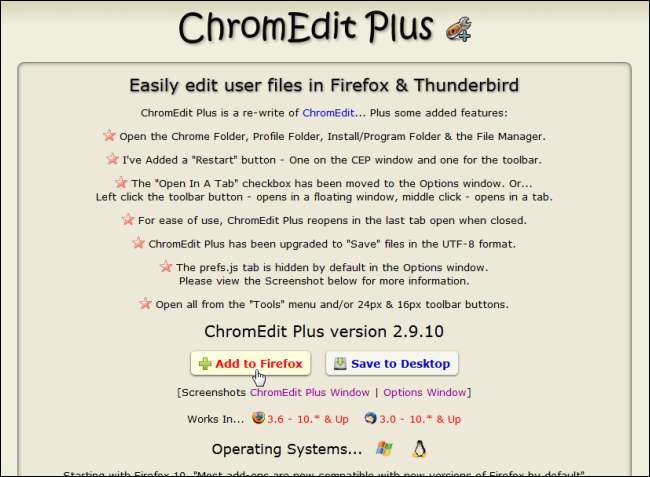
Se poate afișa următorul mesaj. Faceți clic pe Permiteți pentru a continua instalarea suplimentului ChromEdit Plus.
NOTĂ: Fiți foarte atenți la ceea ce permiteți atunci când instalați extensii și alte programe software. Dacă nu sunteți sigur de produs sau nu aveți încredere în companie, nu instalați. Am testat ChromEdit Plus și am constatat că este sigur și fiabil.
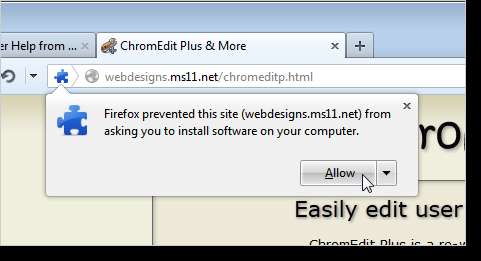
Se afișează caseta de dialog Instalare software. Faceți clic pe Instalare acum, care poate să nu fie disponibilă până la finalizarea numărătoare inversă.
NOTĂ: Puteți modificați lungimea numărătoare inversă de pe butonul Instalare , dar nu recomandăm dezactivarea acestuia.
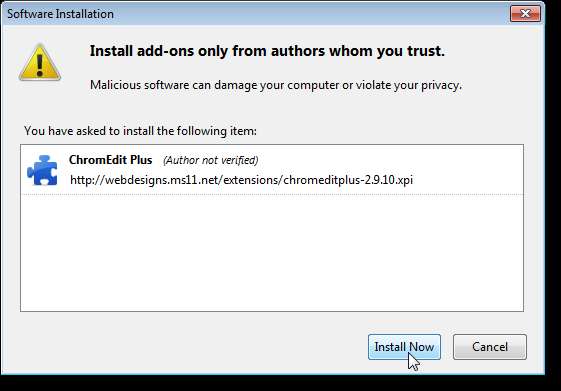
Trebuie să reporniți Firefox pentru a finaliza instalarea. Faceți clic pe Reporniți acum în fereastra pop-up.
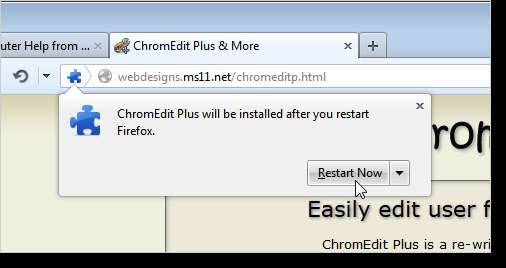
Odată ce Firefox repornește, butonul ChromEdit Plus este adăugat în dreapta casetei Adresă. Faceți clic pe acesta pentru a deschide fereastra ChromEdit Plus.
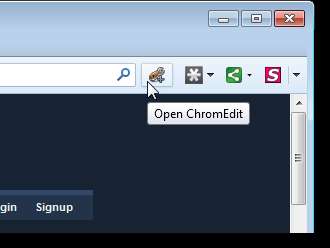
Există trei file în mod implicit în fereastra ChromEdit Plus. Vom edita fișierul userChrome.css, care se află pe prima filă. Dacă fila este goală, copiați și lipiți următorul text pe fila userChrome.css și faceți clic pe Salvare. Acest lucru vă oferă un fișier implicit userChrome.css.
@namespace url („http://www.mozilla.org/keymaster/gatekeeper/there.is.only.xul”);
# appmenu-button {
fundal: # oranj! important;
}
# appmenu-button dropmarker: înainte de {
conținut: „Firefox”! important;
culoare: #FFFFFF! important;
}
# appmenu-button .button-text {
display: none! important;
}
Este posibil să aveți deja un fișier userChrome.css, caz în care va exista deja text în fila userChrome.css. Copiați tot textul de mai sus, cu excepția primei linii, linia @namespace, și lipiți-o pe filă undeva după linia @namespace. Dacă doriți să păstrați ceea ce aveți deja, puteți lipi textul de mai sus la sfârșitul fișierului.
IMPORTANT: Asigurați-vă că toate ghilimelele din userChrome.css NU sunt ghilimele inteligente, inclusiv cele din linia @namespace. Ar trebui să fie citate obișnuite, drepte. Dacă oricare dintre acestea sunt ghilimele inteligente, fișierul nu va afecta deloc aspectul Firefox.
Faceți clic pe Repornire pentru a reporni Firefox utilizând fișierul userChrome.css nou sau revizuit.
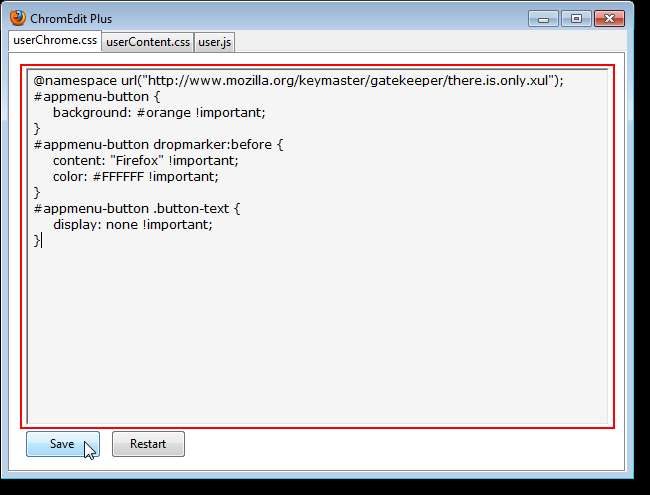
În acest exemplu, vom schimba culoarea de fundal într-un albastru închis și vom schimba textul „Firefox” în „How-To Geek”.
Pentru a schimba culoarea de fundal, schimbați textul „#oranj” pe linia „fundal” din secțiunea „# buton meniu app” într-o culoare diferită, utilizând codul de culoare hexagonală sau codul de culoare HTML. De exemplu, am ales un albastru închis cu codul hexagonal de culoare # 2C4362.
NOTĂ: Pentru a afla codul hexagonal al culorii dorite, consultați articolele noastre despre obținerea codurilor hexagonale de culori din culorile RGB zecimale , selectarea culorilor de oriunde de pe ecran , și obținerea codurilor de culoare în mai multe formate .
Pentru a schimba textul de pe buton, schimbați textul „Firefox” de pe linia „conținut” din secțiunea „# appmenu-button dropmarker: before” la textul dorit, cum ar fi „How-To Geek“. Am adăugat un spațiu după text pentru a avea mai mult spațiu între text și săgeata drop-down de pe buton.
Puteți alege să schimbați și culoarea textului schimbând linia „culoare” din aceeași secțiune „# appmenu-button dropmarker: before”. Am lăsat culoarea textului ca alb (#FFFFFF), dar o puteți schimba în ceva de genul unui gri deschis (# F2F2F2) sau ceva de genul acesta.
Faceți clic pe Salvare și apoi pe Repornire pentru ca modificările să aibă efect.
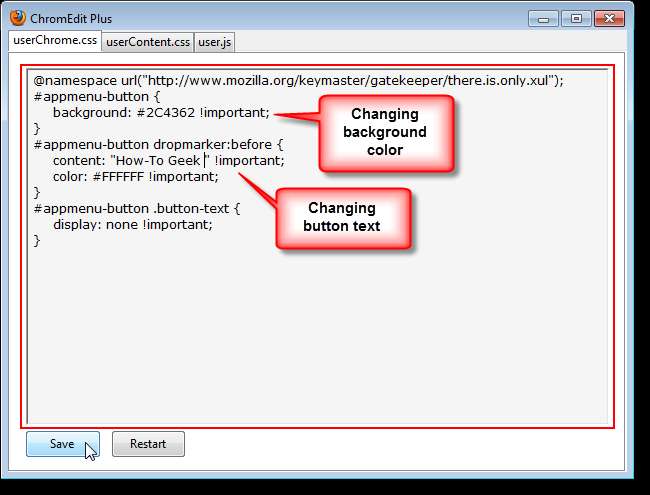
Butonul este acum albastru închis și spune „How-To Geek”.
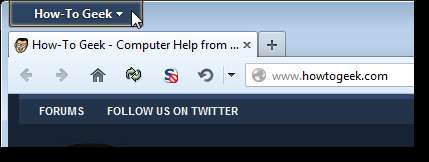
De asemenea, puteți adăuga o imagine de fundal la buton, pe lângă schimbarea culorii de fundal. Am creat o imagine care are faviconul How-To Geek în stânga și un fundal transparent, astfel încât culoarea de fundal albastru închis să apară. Pentru a adăuga o imagine de fundal la butonul dvs., adăugați următoarea linie la secțiunea „# appmenu-button”, schimbând calea din ghilimele către locația imaginii dvs. pe computer. Lăsați „fișierul: ///” în cale.
background-image: url („fișier: /// C: /Users/Lori/Pictures/htg_background.png”)! important;
Faceți clic pe Salvare și reporniți din nou.
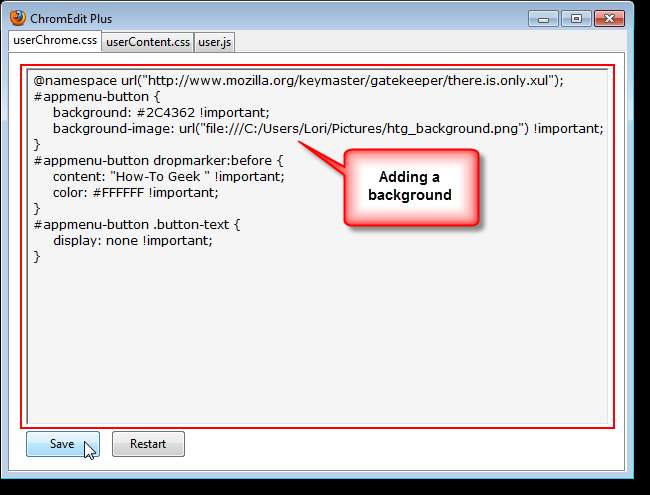
Acum butonul nostru este complet.
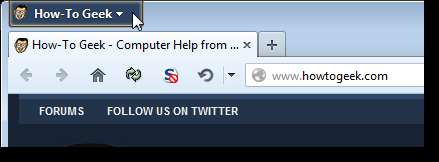
De asemenea, puteți personaliza butonul meniului Firefox convertindu-l într-o pictogramă. De asemenea, am publicat multe altele sfaturi și și modificări pentru a profita la maximum de Firefox .







